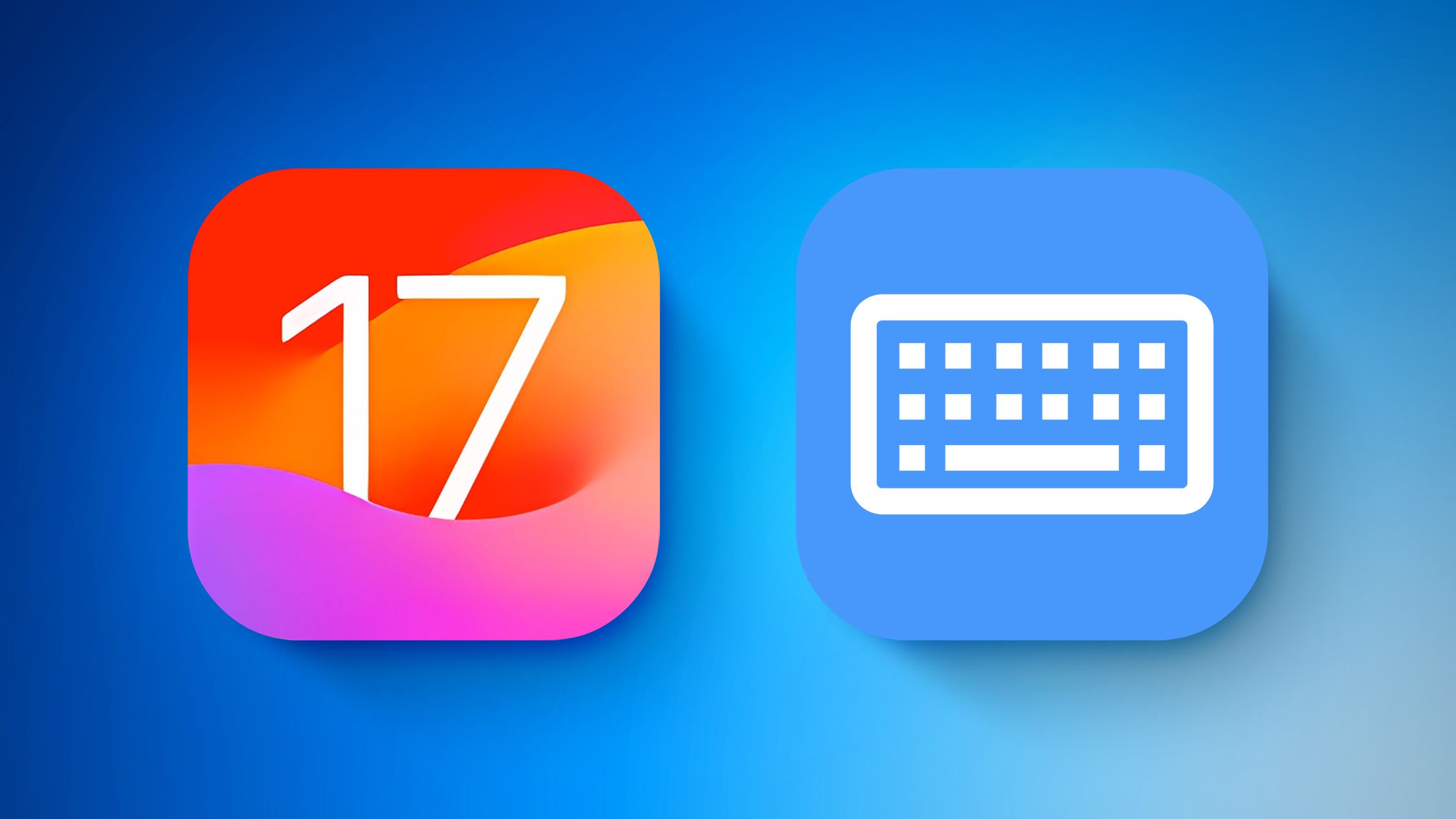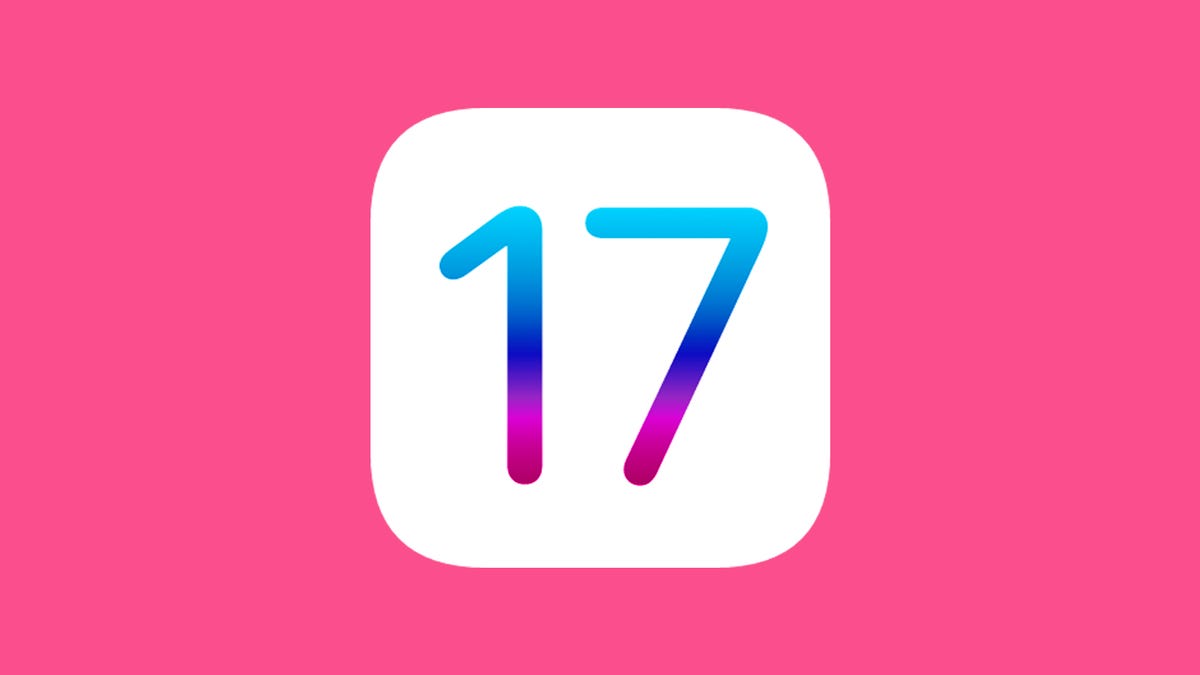¿AirDrop para Windows? Echa un vistazo a la nueva herramienta de intercambio de archivos para PC de Android
¿AirDrop para Windows? Nueva herramienta de intercambio de archivos para PC de Android
Es fácil enviar archivos desde y hacia dispositivos Apple, gracias a AirDrop, por eso Google ahora tiene su propia herramienta de intercambio de archivos inalámbrica para Android y Windows.
Google lanzó recientemente la aplicación Nearby Share para Windows, que ha estado en versión beta desde marzo. La nueva herramienta te permite enviar y recibir archivos fácilmente, como fotos, videos, música, documentos y más, entre dispositivos Android cercanos y computadoras con Windows.
Durante el programa beta de Nearby Share, 1.7 millones de personas descargaron la aplicación, enviando más de 50 millones de archivos entre sus dispositivos Android y Windows, según Google.
Nearby Share no es la primera función de intercambio de archivos entre Android y Windows. Ni siquiera es la única herramienta de transferencia de archivos que Google tiene actualmente. Puedes transferir archivos a través de cuentas de Google, como Drive y Fotos, o incluso a través de USB.
Sin embargo, es fácil de usar. Nearby Share no requiere cables y no es necesario subir archivos a ninguna cuenta existente. En cambio, al igual que la función AirDrop de Apple, puedes enviar rápidamente un archivo desde tu teléfono Android a tu computadora con Windows, siempre y cuando los dos dispositivos estén cerca y conectados. Es simplemente menos complicado de usar que otros métodos de transferencia de archivos existentes.
- Mis impresiones del Galaxy Z Flip 5 después de usarlo durante un día
- Mejores ofertas de Apple Watch SE Obtén un Apple Watch por solo $14...
- Samsung Galaxy Watch 6 vs. Galaxy Watch 5 ¿deberías actualizar? | E...
Si estás interesado en compartir archivos entre tus dispositivos, así es como funciona Nearby Share.
Para obtener más información, consulta los mejores teléfonos Android que puedes obtener en 2023 y nuestra comparación entre el Samsung Galaxy S23 y el Galaxy S22.
Cómo usar Nearby Share en Windows y Android
En tu computadora con Windows, ve al sitio web de Nearby Share y haz clic en Iniciar para descargar la herramienta. Instala la aplicación Nearby Share, dale acceso a tu computadora y espera a que se inicie.
Todo el proceso de descarga e instalación debería tomar menos de un minuto.
Nelson Aguilar/CNET
Una vez que Nearby Share esté listo, puedes iniciar sesión con tu cuenta de Google o usarlo sin una cuenta. Si inicias sesión en tu cuenta, puedes personalizar ciertas preferencias que no puedes hacer sin una cuenta asociada a Nearby Share.
La siguiente página te mostrará algunas configuraciones para personalizar antes de continuar, como el nombre de tu dispositivo (que puedes cambiar) y a quién es visible tu dispositivo. Por defecto, tu computadora no será visible, pero si seleccionas Nadie, puedes elegir hacer que tu dispositivo sea visible para todos, tus contactos o tus dispositivos.
Puedes cambiar el nombre de tu computadora, como PC con Windows de [tu nombre].
Nelson Aguilar/CNET
Ahora que tu dispositivo es visible, puedes enviar archivos desde tu Android a tu Windows.
En este ejemplo, compartiré un video desde un Galaxy S23 Ultra a una Dell G7. Para compartir el video, fui a la aplicación Fotos en mi teléfono Android, pulsé el botón Compartir, toqué Nearby Share, encontré mi computadora y luego envié el video. Sea cual sea el archivo que estés compartiendo, el proceso debería ser bastante similar: pulsa Compartir, encuentra la opción Nearby Share y luego envíalo a tu computadora.
Puedes compartir videos, fotos, documentos, archivos de audio y más.
Nelson Aguilar/CNET
En tu computadora, luego tendrás que aceptar el archivo. Una vez que lo hagas, se descargará en tu computadora. Puedes acceder al archivo directamente desde Nearby Share o desde tu carpeta de descargas (guardado por defecto).
Debes aceptar el archivo antes de que se pueda descargar en tu computadora.
Nelson Aguilar/CNET
Si deseas compartir un archivo desde tu computadora con Windows a tu dispositivo Android, arrastra y suelta el archivo en Nearby Share, busca tu dispositivo y envíalo.
También, echa un vistazo a cómo limpiar tu Android eliminando la caché de tu navegador y cómo puedes obtener Windows 11 por $40 en este momento.